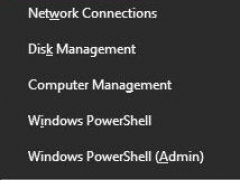Win10系统开始菜单文件夹不能删除去掉的解决方法教程[多图]
教程之家
操作系统
Win10开始菜单中有时候会有一些文件夹,但是这些文件夹下却没办法删除,这是为什么?如何删除Win10系统开始菜单中的文件夹呢?本文给大家介绍去除Win10系统开始菜单中文件夹的操作方法。
解决方法:
1、首先打开开始菜单,找到需要删除的文件夹点开它;
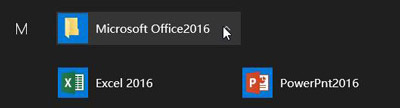
2、展开文件夹后在任意程序上单击右键,选择【更多】-【打开文件所在位置】;
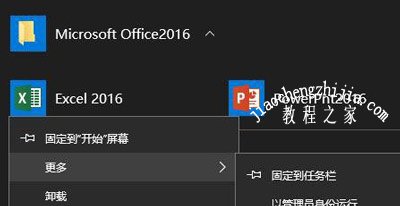
3、此时打开一个文件夹,点击【上移到“xxx”】按钮,如图:

4、然后找到需要删除的文件夹,单击右键,选择【删除】即可!
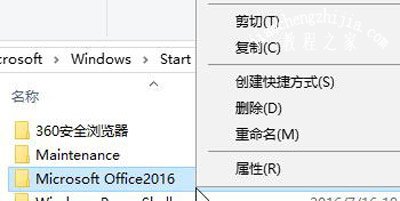
5、操作完成后重新打开开始菜单,该文件夹就不见了!
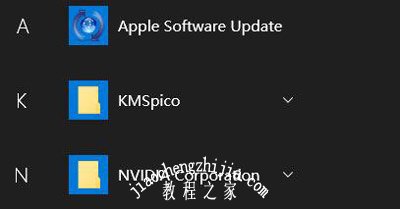
Win10常见问题解答:
Win10系统复制粘贴功能异常 只能复制不能粘贴的解决方法
Win10系统浏览器看网页文字重叠的解决方法
Win10系统安装软件一直提示需要管理员权限如何解决
![笔记本安装win7系统步骤[多图]](https://img.jiaochengzhijia.com/uploadfile/2023/0330/20230330024507811.png@crop@160x90.png)
![如何给电脑重装系统win7[多图]](https://img.jiaochengzhijia.com/uploadfile/2023/0329/20230329223506146.png@crop@160x90.png)

![u盘安装win7系统教程图解[多图]](https://img.jiaochengzhijia.com/uploadfile/2023/0322/20230322061558376.png@crop@160x90.png)
![win7在线重装系统教程[多图]](https://img.jiaochengzhijia.com/uploadfile/2023/0322/20230322010628891.png@crop@160x90.png)

![升级win11需要备份吗 升级win11是否需要备份详细介绍[多图]](https://img.jiaochengzhijia.com/uploadfile/2021/0705/20210705133734581.jpg@crop@240x180.jpg)
![电脑黑屏了怎么重装系统win7教程[多图]](https://img.jiaochengzhijia.com/uploadfile/2023/0308/20230308135047964.png@crop@240x180.png)